|
Not So Innocent
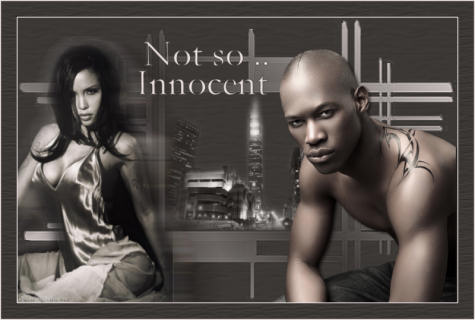
(Résultat réduit)
Pour visualiser en grandeur réelle, cliquer sur le tag. |
Ce tutoriel est une traduction d'une création
originale de Kyra
dont j'ai obtenu la permission et l'exclusivité pour la
traduire.
Vous trouverez le tutoriel original
ici.
Pour visiter son site, cliquez
ici
Thank you Kyra to have given me the permission to translate your
tutorial.
La création de cette traduction a été réalisée
avec PSPXI.
Filtres
Aucun filtre
Matériel
* Tubes - Masque - Texture
Placer le matériel dans les répertoires de votre choix.
** Placer la texture Océan
dans un dossier où vous pourrez facilement la retrouver dans les
effets Textures de PSP. **
Le tube de l'homme est une création de Jet
Jet échange ses tubes sur le groupe d'échange
Top_Design_Tubes
Le tube de la ville est une création de Katussia
Il n'y a aucune signature pour le tube de la femme
Le masque est une création de Mar's du site
Jumbo PSP
** Les calques de certains tubes
sont invisibles afin
de réduire le poids du fichier Matériel.
Pour voir les tubes, enlever le X rouge dans la palette des
calques. **
Il est strictement interdit
d'enlever la signature, de renommer les tubes ou de redistribuer
les tubes sans l'autorisation écrite des créateurs de ces tubes.
Merci de respecter leurs conditions d'utilisations.
Télécharger le matériel
ici
Attention
En cliquant sur le lien, vous
aurez une nouvelle fenêtre qui s'ouvrira.
Repérer dans la liste le fichier Matériel dont vous avez besoin.
Cliquez dessus. Une autre fenêtre va s'ouvrir.
Dans le bas
de la fenêtre, cliquez sur Download.
Une autre fenêtre va s'ouvrir.
Il sera écrit "Loading file info. Please wait..."
Quand le fichier sera disponible, vous verrez au même endroit
les informations concernant ce fichier
Cliquer sur "Download File" pour télécharger le matériel.
Préparation.
À l'aide de la touche Shift et la lettre D de votre
clavier,
faire une copie du matériel Fermer les originaux.
Palette Styles et Textures
Mettre la couleur #ece2e0 pour le Premier plan
et la couleur #3d3936 pour l'Arrière-plan
Vous êtes prêt alors allons-y. :)
|
Pour vous guider pendant la création de ce tag,
cliquer sur cette flèche avec le bouton gauche la souris et
déplacer pour marquer votre ligne

|
Étape 1.
Ouvrir une nouvelle image de 850 x 550 pixels, fond transparent
Outil Pot de peinture
Avec le bouton droit de la souris,
appliquer la couleur Arrière-plan (foncée) dans la nouvelle
image
Effets - Effets de textures - Texture
Repérer la texture Ocean
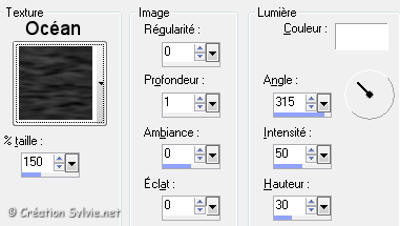
Étape 2.
Palette Styles et Textures
Ouvrir la fenêtre de configuration de la couleur Premier plan
Onglet Dégradé
Repérer le dégradé Premier plan-Arrière-plan
Style Linéaire - Angle à 45 - Répétitions à 1 - Inverser décoché
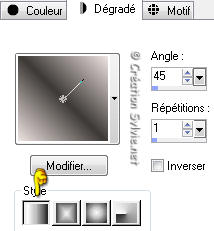
Étape 3.
Calques - Nouveau calque raster
Outil Pot de peinture
Appliquer le dégradé dans le nouveau calque
Étape 4.
Calques - Charger/enregistrer un masque - Charger à partir
du disque
Repérer le masque MD-mask-200
Luminance d'origine coché - Adapter
au support coché
Inverser la transparence décoché -
Masque Masquer tout coché
Calques - Fusionner - Fusionner le groupe
Effets - Effets de bords - Accentuer
Étape 5.
Outil Sélection - Rectangle
Sélectionner le carré central du masque

Étape 6
Calques - Nouveau calque raster
Aller au tube katussia_bLv0736_copie (ville)
Édition - Copier
Retourner à votre tag
Édition - Coller dans la sélection
Sélections - Désélectionner tout
Palette des calques
Changer le mode Mélange pour Luminance (héritée)
Étape 7.
Aller au tube M-Maxcreativeloves1
Édition - Copier
Retourner à votre tag
Édition - Coller comme nouveau calque
Placer à gauche

Calques - Dupliquer
Effets - Effets de distorsion - Vent
Vers la droite coché - Intensité à 100
Calques - Agencer - Déplacer vers le bas
Étape 8.
Palette des calques
Activer le calque en haut de la pile
Aller au tube jet-man-augustus-2007
Image - Miroir
Édition - Copier
Retourner à votre tag
Édition - Coller comme nouveau calque
Placer dans le bas du tag, à droite
(Voir Résultat final)
Effets - Effets 3D - Ombre de portée
3 ~ 3 ~ 60 ~ 7.00, couleur Noire
Étape 9.
Aller au tube kyratext
Édition - Copier
Retourner à votre tag
Édition - Coller comme nouveau calque
Placer dans le haut du tag
(Voir Résultat final)
Calques - Fusionner - Tous aplatir
Étape 10.
Image - Ajouter des bordures - Symétrique coché
Taille à 2 pixels - Couleur pâle (Premier plan)
Étape 11.
Image - Ajouter des bordures - Symétrique coché
Taille à 30 pixels - Couleur foncée (Arrière-plan)
Sélectionner la bordure
Effets - Effets de textures - Texture
Même configuration qu'à l'étape 1
Effets - Effets de bords - Accentuer davantage
Sélections - Désélectionner tout
Étape 12.
Image - Ajouter des bordures - Symétrique coché
Taille à 2 pixels - Couleur pâle (Premier plan)
Étape 13.
Ajouter votre signature
Calques - Fusionner - Fusionner les calques visibles
Voilà ! Votre tag est terminé.
Il ne vous reste plus qu'à le redimensionner si nécessaire et à
l'enregistrer en format JPG, compression à 25
J'espère que vous avez aimez faire ce tutoriel.
:)
Il est interdit de copier ou de distribuer
cette traduction sans mon autorisation
|